Arch Linux'ta Intel/Nvidia hibrit kart kurulumu ve Bumblebee (Optimus)
Selamlar...
Bilindiği üzere Optimus teknolojisi, Intel/Nvidia hybrid gafik kartlarının dizüstü bilgisayar üzerinde birlikte çalıştığı bir teknolojidir.
Yüksek performans sağlamayı ve düşük batarya tüketimini hedefler.
Standart kullanımda her zaman Intel grafik kartı öntanımlıdır ve Nvidia sürücü kullanımda değildir. Ancak yüksek grafik kartı gerektiren işlerde Nvidia kullanmak için linux dağıtımlarda birkaç işlem yapmamız gerekiyor. Artık birçok dağıtımın optimus yapılandırması için özel araçları veya paketleri var. (manjaro, mint gibi..) Windows platformunda ise bu teknoloji arkaplanda otomatik olarak geçişleri sağlar ve kullanıcının herhangi bir işlem yapması gerekmez. Yeterli sürücü desteği ve sürücü uygulamalarına dair linux platformunda destek verilmediği için birkaç adımı kendimiz hazırlamalıyız.
Arch linux üzerinde Optimus teknolojisinden nasıl faydalanırız?
Intel/Nvdia hybrid grafik kartı sürücüleri nasıl yüklenir?
Geçişleri sağlamak için bumblebee nasıl etkineştirilir?
Kullanıcı, bumblebee grubuna nasıl dahil edilir?
Yükleme ve yapılandırma işlemleri tamamlandıktan sonra Optimus teknolojisinin çalışıp çalışmadığını nasıl test ederiz?
İşte şimdi bu soruların cevabını bulmak için Arch Linux üzerinde bu adımları sırası ile uygulayalım:
Öncelikle Intel/Nvidia hybrid bir grafik kartına sahipmiyiz öğrenelim:
lspci | grep -E "VGA|3D"
Çıktınız aşağıdaki çıktı ile benziyor ise yani, Intel Corporation ve NVIDIA Corporation görmüş iseniz hybrid bir grafik kartınız var.
Ardından, Multilib depomuz etkin değil ise etkinleştirelim: (nano yerine metin editörünüzü yazabilirsiniz.
sudo nano /etc/pacman.conf
pacman.conf dosyasında: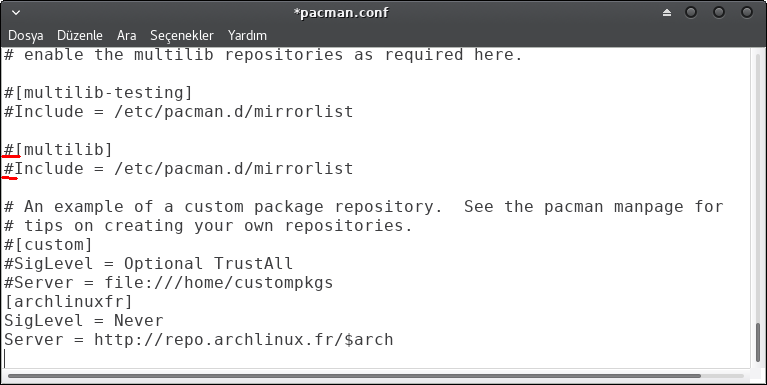
[multilib] kısmını bulalım ve satır başlarında # işaretini kaldıralım, pacman.conf dosyasını kaydedip kapatalım.
yani şu şekilde görünsün: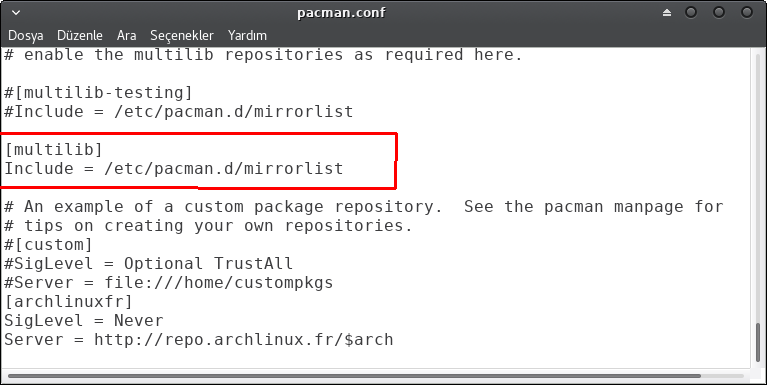
Açtığımız dosyaları ve pencereleri kapattıktan sonra, sistemi şu şekilde güncelleyelim
sudo pacman -Syyu
Sistemi güncelledikten sonra, xf86-video-intel sürücüsü kurulu ise,
kontrol edip:
sudo pacman -Ss xf86-video-intel
buna benzer bir çıktı almışsanız kuruludur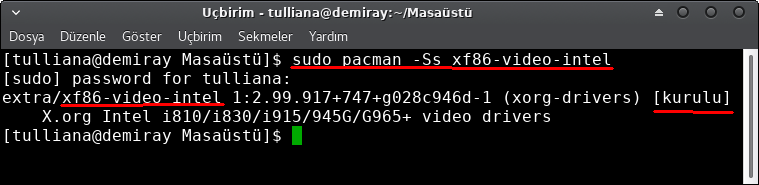
xf86-video-intel sürücüsünü kaldıralım
sudo pacman -R xf86-video-intel
NOT:
NVIDIA 396. * Fermi tabanlı GPU'lar için sürücü desteğini bıraktı. Fermi tabanlı bir NVIDIA GPU'nuz varsa, 390xx sürücüsüne geçmeniz gerekir. Bu durumda aşağıdaki sürücülerin bulunduğu dizgeyi komut satırına giriniz. Fermi serisi GPU listesi için buraya tıklayabilirsiniz veya sayfanın altına bakabilirsiniz.
sudo pacman -S bumblebee mesa xf86-video-intel nvidia-390xx lib32-nvidia-390xx-utils bbswitch nvidia-390xx-utils
NOT: Üstteki komut paket dizgisindeki bazı paketler (nvidia-390xx ve bağımlılıkları) resmi depolardan kaldırıldığı için paket bulunamadı hatası alabilirsiniz. Bulamadığınız paketleri AUR depolarından derleyip kurabilirsiniz.
Sürücü ve yapılandırmaları içeren paketlerimizi ve araçlarımızı kuralım:
sudo pacman -S bumblebee mesa xf86-video-intel nvidia lib32-nvidia-utils bbswitch nvidia-utils
paketleri yükledikten sonra, kullanıcımızı bumblebee grubuna dahil ederek yetkilendirelim
sudo gpasswd -a $USER bumblebee
Şimdi de bumblebee servisini, sistem açılırken çalışması için etkinleştirelim
sudo systemctl enable bumblebeed.service
ardından bilgisayarınızı yeniden başlatın ya da uçbirimden sudo reboot komutunu verin.
Arch Linux açıldı ve hemen bumblebee grubunda birkaç kontrol yapalım
bumblebee grubunu görmek için.
groups
diyoruz ve çıktı içerisinde 
bumblebee görmüş isek işlem tamamdır.
bumblebee çalışıyormu hemen kontrol edelim:
systemctl status bumblebeed
şuna benzer bir çıktımız olmalı: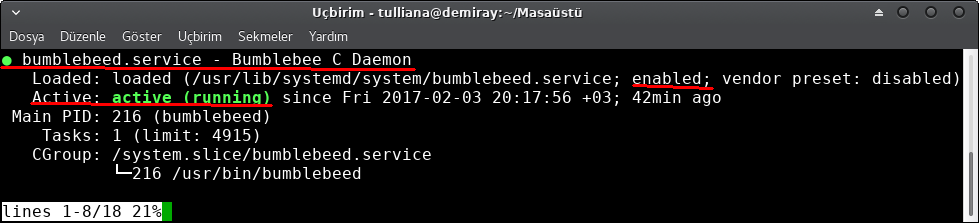
kırmızı çizgi ile işaretlediğim yerler sizde de aynı ise sorun yok, bumblebee servisi çalışıyor.
Şimdi grafik kartlarımızı yani Optimus teknolojisini test edelim.
glxspheres64
komutunu verdim ve şöyle çıktılar aldım (Intel grafik kartım devrede, sorunsuz çalışıyor ve çıktıları da bunlar. (60 FPS ortalamasında)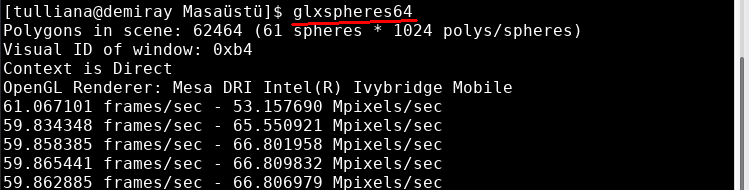
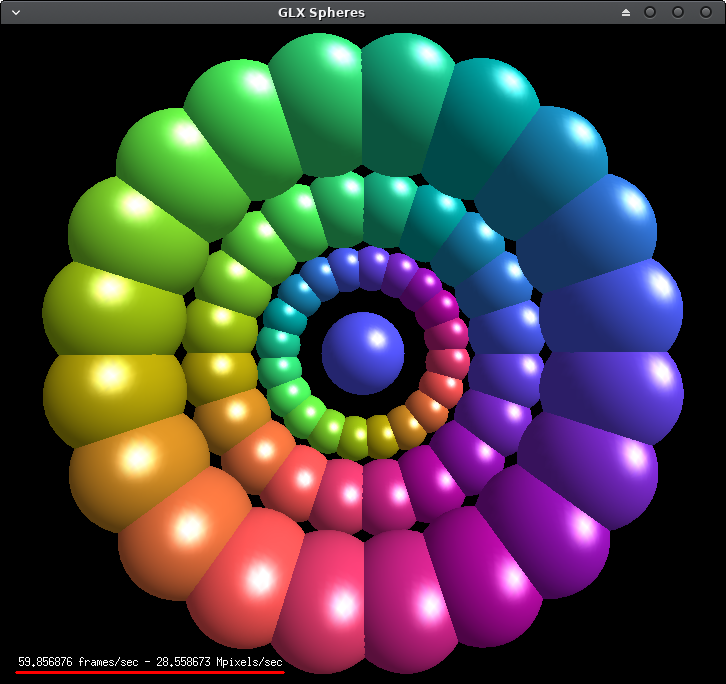
ardından..
optirun glxspheres64
komutunu verdim ve şöyle çıktılar aldım; NVIDIA grafik kartım devrede, sorunsuz çalışıyor ve çıktıları da bunlar. (350 FPS ortalamasında)
Ayrıca performansın ne kadar yükseldiğini de farkettik.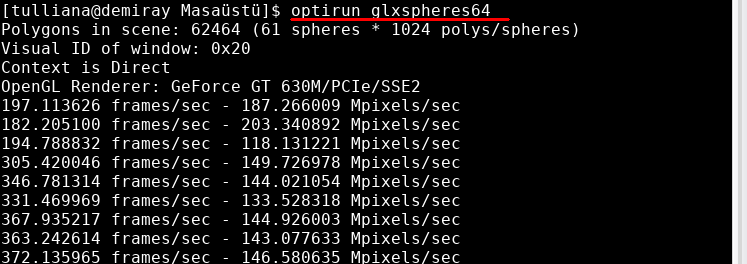
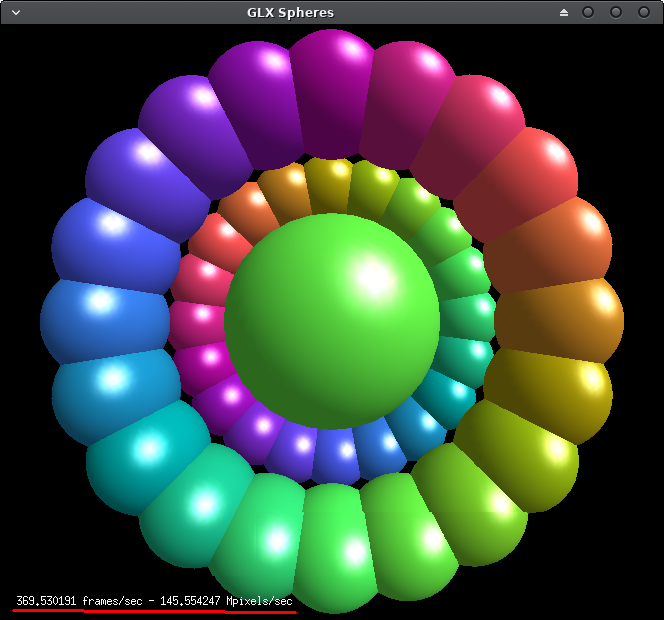
Eğer bir uygulamayı yüksek performanslı NVIDIA grafik kartı ile çalıştırmak isterseniz uçbirimden optirun uygulama-adı mantığında komut vermelisiniz. (örnek: optirun firefox )
Arch Linux'ta Intel/Nvidia hibrit grafik kartların kurulumunu ve Bumblebee kurulumunu tamamladınız, Optimus teknolojisini kullanmaya başladınız. Artık her iki grafik kartımızı Arch Linux üzerinde rahatça kullanabiliriz.
NOT: Yukarıdaki performans değerleri donanımın gücüne, tipine ve linux çekirdeğine (kernel) vs.. göre değişkenlik gösterir
Destek almak için ve geri bildirim için foruma başlık açabilirsiniz.
Kolay gelsin.
https://www.youtube.com/watch?v=iNyS7XESWok
archman.org - Bizi bilen iyi bilir, bilmeyen de kendi gibi bilir.!
Manjaro Linux'ta Intel/Nvidia hibrit kart kurulumu ve Bumblebee (Optimus)
Arch tabanlı dağıtımlarda bumblebee kurulum işlerini yaptıktan sonra diğer dağıtımlardaki gibi nvidia yapılandırmalarını içeren xorg.conf dosyası oluşturma yoluna gidiyor kullanıcılar. nvidia-xconfig uygulamasını kullanarak. Sistem de öntanımlı olarak nvidia ile açılmıyor tabi. Manjaro linux Arch tabanlı olmasına karşın işler biraz daha farklı yürüyor.
Aşağıdaki parametreler ile kurulum işlemlerini yapabilirsiniz.
Öncelikle grafik kart sürücümüzü kuralım. Sisteminiz kurulurken hangisinin ön tanımlı kurulduğunu mhwd -li komutu ile öğrenebilirsiniz. Çıktıda üst sıradaki grafik kartı sürücüsü ön tanımlıdır.
açık kaynak sürücü intel / nouveau kuracaksanız:
sudo mhwd -i pci video-hybrid-intel-nouveau-bumblebee
kapalı kaynak sahipli sürücü intel / nvidia kuracaksanız:
sudo mhwd -i pci video-hybrid-intel-nvidia-bumblebee
ardından
sudo systemctl enable bumblebeed.service
sudo gpasswd -a $USER bumblebee
sudo systemctl start bumblebeed.service
reboot
bumblebee durumunu kontrol etmek için:
sudo systemctl status bumblebeed.service
Test etmek için:
optirun glxspheres64
Not: Sürücü paketlerini ayrı ayrı paket yöneticisi üzerinden değil bu komutlar ile ya da Manjaro Ayar Yönetimi üzerinden kurunuz.
archman.org - Bizi bilen iyi bilir, bilmeyen de kendi gibi bilir.!
Fermi serisi GPU listesi şu bağlantıya ya da aşağıdaki listeye bakabilirsiniz
· NVIDIA GeForce 410M
· NVIDIA GeForce 510
· NVIDIA GeForce 605
· NVIDIA GeForce 610M
· NVIDIA GeForce 620M
· NVIDIA GeForce 705A
· NVIDIA GeForce 705M
· NVIDIA GeForce 710A
· NVIDIA GeForce 710M
· NVIDIA GeForce 720A
· NVIDIA GeForce 720M
· NVIDIA GeForce 800M
· NVIDIA GeForce 810M
· NVIDIA GeForce 820A
· NVIDIA GeForce 820M
· NVIDIA GeForce GT 415M
· NVIDIA GeForce GT 420
· NVIDIA GeForce GT 420M
· NVIDIA GeForce GT 425M
· NVIDIA GeForce GT 430
· NVIDIA GeForce GT 435M
· NVIDIA GeForce GT 440
· NVIDIA GeForce GT 445M
· NVIDIA GeForce GT 520
· NVIDIA GeForce GT 520M
· NVIDIA GeForce GT 520MX
· NVIDIA GeForce GT 525M
· NVIDIA GeForce GT 530
· NVIDIA GeForce GT 540M
· NVIDIA GeForce GT 545
· NVIDIA GeForce GT 550M
· NVIDIA GeForce GT 555M
· NVIDIA GeForce GT 610
· NVIDIA GeForce GT 620
· NVIDIA GeForce GT 620M
· NVIDIA GeForce GT 625 (OEM)
· NVIDIA GeForce GT 625M
· NVIDIA GeForce GT 630
· NVIDIA GeForce GT 630M
· NVIDIA GeForce GT 635M
· NVIDIA GeForce GT 640
· NVIDIA GeForce GT 645
· NVIDIA GeForce GT 705
· NVIDIA GeForce GT 710M
· NVIDIA GeForce GT 720A
· NVIDIA GeForce GT 720M
· NVIDIA GeForce GT 730
· NVIDIA GeForce GT 820M
· NVIDIA GeForce GTS 450
· NVIDIA GeForce GTX 460
· NVIDIA GeForce GTX 460 SE
· NVIDIA GeForce GTX 460 v2
· NVIDIA GeForce GTX 460M
· NVIDIA GeForce GTX 465
· NVIDIA GeForce GTX 470
· NVIDIA GeForce GTX 470M
· NVIDIA GeForce GTX 480
· NVIDIA GeForce GTX 480M
· NVIDIA GeForce GTX 485M
· NVIDIA GeForce GTX 550 Ti
· NVIDIA GeForce GTX 555
· NVIDIA GeForce GTX 560
· NVIDIA GeForce GTX 560 SE
· NVIDIA GeForce GTX 560 Ti
· NVIDIA GeForce GTX 560M
· NVIDIA GeForce GTX 570
· NVIDIA GeForce GTX 570M
· NVIDIA GeForce GTX 580
· NVIDIA GeForce GTX 580M
· NVIDIA GeForce GTX 590
· NVIDIA GeForce GTX 670M
· NVIDIA GeForce GTX 675M
archman.org - Bizi bilen iyi bilir, bilmeyen de kendi gibi bilir.!

